首页 > 代码库 > nl-tmsp安装配置手册
nl-tmsp安装配置手册
nl-tms
Table of Contents
nl-tms 1
1. 引言 1
1.1 编写目的 1
1.2 背景 1
2. 运行环境 1
2.1 硬件环境 1
2.2 软件环境 2
3. 上线说明 3
3.1 上线资料 3
3.2 CMP上线说明 3
3.3 ADC上线说明 5
3.4 WEB管理系统上线说明 6
4负载均衡和高可用 7
4.1复制一台tomcat 7
4.2端口映射 7
4.3 Lib和filepath目录公用 7
5结构图 8
1. 引言
1.1 编写目的
为了正确了安装好TMS系统,在这里列举出每一安装步骤。
1.2 背景
现在POS使用数量剧增,当靠人工现场升级维护是很难应付的过来的。
本系统专门为了管理设备,实现设备的程序升级,设备的监管。
1.3 定义
NL-TMS: 新大陆TMS系统。
CMP: 新大陆TMS服务运行平台
ADC:新大陆TMS服务运行数据处理中心
2. 运行环境
2.1 硬件环境
设备名称 规格 数量 用途说明
应用服务器
PC Server、IBM、HP小型机
服务器配置为4CPU, MEM 8G, CPU 2.0G, HD>=1T 2台 TMS生产环境:
用于部署TMS下载服务、WEB操作服务。两台机子双击热备
数据库服务器 PC Server、IBM、HP小型机
服务器配置为4CPU, MEM 8G, CPU 2.0G, HD>=1T 2 数据库服务器(安装ORACLE10G或以上版本)双机热备
测试环境 PC Server、IBM、HP小型机
服务器配置为2CPU, MEM 4G, CPU 2.0G, HD>=500G 2台 TMS测试环境:
用于部署TMS下载服务、WEB操作服务。两台机子双击热备
测试数据库服务器 PC Server、IBM、HP小型机
服务器配置为2CPU, MEM 4G, CPU 2.0G, HD>=500G 2台 数据库服务器(安装ORACLE10G或以上版本)双机热备
网络接入设备 网控器、路由器、MODEM池、无线接入网络。 若干 据网络接入情况而定
2.2 软件环境
数据库:ORACLE11G
WEB应用服务:tomcat7.0
操作系统:LINUX64位<REDHAT6.5版本>
2.2.1安装远程的oracle数据库(DBA完成)
netca 开启监听端口为1530
dbca 创建数据库SID TMSDB
创建用户 nlcmp 密码nlcmp980
授权创建表 创建视图 等
2.2.2安装了oracle client
Basic和SQL*Plus和Devel三个rpm包
vi /home/oracle/.bashrc
umask 022
ORACLE_BASE=/usr/lib/oracle
ORACLE_HOME=$ORACLE_BASE/11.2/client
PATH=$ORACLE_HOME/bin:$PATH
LD_LIBRARY_PATH=$ORACLE_HOME/lib
Export LD_LIBRARY_PATH ORACLE_BASE ORACLE_HOME PATH
注意 LD_LIBRARY_PATH必须添加 否则会找不到libsqlplus.so
下载oracle 11g sqlplus软件
http://www.oracle.com/technology/software/tech/oci/instantclient/index.html
oracle-instantclient11.2-basic-11.2.0.2.0.x86_64.rpm
oracle-instantclient11.2-sqlplus-11.2.0.2.0.x86_64.rpm
oracle-instantclient11.2-devel-11.2.0.2.0.x86_64.rpm
安装rpm包
rpm -ivh oracle-instantclient11.2-basic-11.2.0.2.0.x86_64.rpm
rpm -ivh oracle-instantclient11.2-sqlplus-11.2.0.2.0.x86_64.rpm
rpm -ivh oracle-instantclient11.2-devel-11.2.0.2.0.x86_64.rpm
指定sqlplus运行所需要的库
由于是RPM包安装的,因此,oracle客户端默认所在的路径为/usr/lib/oracle/11.2/client/lib/
#vi /etc/ld.so.conf
在最后加入:/usr/lib/oracle/11.2/client/lib
重启ldconfig
ldconfig
使用root用户登录,在/usr/lib/oracle/11.2/client目录下创建network/admin目录,在此目录下添加tnsnames.ora文件。并且配置tnsnames.ora文件(保持与DBA创建oracle库一致)
LISTENER_TMSDB =
(ADDRESS = (PROTOCOL = TCP)(HOST = 192.168.14.102)(PORT = 1530))
TMSDB =
(DESCRIPTION =
(ADDRESS = (PROTOCOL = TCP)(HOST = 192.168.14.102)(PORT = 1530))
(CONNECT_DATA =http://www.mamicode.com/
(SERVER = DEDICATED)
(SERVICE_NAME = tmsdb.99bill.com)
)
)
启动sqlplus 测试连接oracle服务器
sqlplus /nolog
3. 上线说明
3.1 上线资料
系统接入服务平台:nlcmp.tar.gz
系统服务数据处理平台:nladc.tar.gz
日志文件:tmslog.tar.
3.2 CMP上线说明
3.2.1 上线步骤
1. 新建用户组:oinstall
2. 新建用户名:nlcmp ,所属组为oinstall(与oracle属于同一组)
3. 将tmslog.tar.gz文件拷贝到/opt目录下,并执行:tar -zxvf tmslog.tar.gz
4. 用nlcmp用户登录系统,修改/home/nlcmp用户的属性
cd /opt
chomd –R 770 tmslog
cd /home
chmod -R 770 nlcmp
确保同组的用户能访问该平台下面的文件。
5. 将nlcmp.tar.gz拷到该/home/nlcmp/目录,然后执行
tar -zxvf nlcmp.tar.gz
6. 修改/home/nlcmp目录下的nlprofile文件。修改其中的几个环境变量的值,如下:
export ORACLE_BASE= /usr/lib/oracle #ORACLE的基本目录
export ORACLE_HOME=/usr/lib/oracle/11.2/client #ORACLE client 的主目录
export ORACLE_SID=TMSDB #ORACLE的SID
export ORACLE_TERM=linux
export DBUSER=nlcmp #ORACLE的用户名
export DBPASS=nlcmp980 #ORACLE的密码
export ORACLE_ADDR=TMSDB #同SID设置
7. 执行crontab –e
设置定时删除交易日志的时间,以及删除3天前的记录
例如:
59 23 * * * /home/nlcmp/bin/dellog.sh 3
表示在每天晚上的23点59分的时候定时删除3天前的记录。
具体要删除多少天前的记录,可根据具体需要保留的交易日志时间来设定。
设置完成后退出登录界面,重新登陆。nlcmp环境设置完毕
3.2.2 上线测试
1. 根据前面配置的,检查数据库是否能正确连接。
2. 执行nlcmp start ALL,看是否有启动异常提示信息。
3. 检查3456、3457、3458、6990、6778、6777这些端口是否开启处于监听状态。
4. 检查/home/nlcmp/etc目录下的每个配置文件信息的正确性。
3.2.3 系统命令
1. 系统启动: nlcmp start ALL
正在启动系统...
< cmdsvr >子系统启动成功|Start Success
< ch_serial >子系统启动成功|Start Success
< ch_serial_limit >子系统启动成功|Start Success
< ch_modem >子系统启动成功|Start Success
< ftpserver >子系统启动成功|Start Success
< ch_tms >子系统启动成功|Start Success
< ch_tms_limit >子系统启动成功|Start Success
2. 系统暂停: nlcmp stop ALL
正在关闭系统...
< ch_tms >子系统停止成功|Stop Success
< ch_tms_limit >子系统停止成功|Stop Success
< ch_serial >子系统停止成功|Stop Success
< ch_serial_limit >子系统停止成功|Stop Success
< ch_modem >子系统停止成功|Stop Success
< ftpserver >子系统停止成功|Stop Success
< cmdsvr >子系统停止成功|Stop Success
3. 系统重启:nlcmp restart ALL
3.3 ADC上线说明
3.3.1上线步骤
1. 新建用户名:nladc ,所属组也为oinstall(oracle nlcmp nladc同属于oinstall组)
2. 以nladc用户登录
3. 将nladc.tar.gz拷到该目录,然后执行
4. tar xvf nladc.tar.gz
5. 修改/home/nladc目录下的nlprofile文件。修改其中的几个环境变量的值,如下
export ORACLE_BASE= /usr/lib/oracle #ORACLE的基本目录
export ORACLE_HOME=/usr/lib/oracle/11.2/client #ORACLE的主目录
export ORACLE_SID=TMSDB #ORACLE的SID
export ORACLE_TERM=linux
export DBUSER=nlcmp #ORACLE的用户名
export DBPASS=nlcmp980 #ORACLE的密码
export ORACLE_ADDR=TMSDB #同SID设置
6. 执行crontab –e
7. 设置定时删除交易日志的时间,以及删除n天前的记录例如:
59 23 * * * /home/nladc/bin/dellog.sh 3
表示在每天晚上的23点59分的时候定时删除3天前的记录。
具体要删除多少天前的记录,可根据具体需要保留的交易时间来设定。
设置完成后退出登录界面,重新登陆。
8. 建数据库表结构
到/home/nladc/dbase目录。
根据前面对ORACLE的配置,修改initdb.sh tmsdb.sh、tmswebdb.sh、tmsdb_data.sh、tmsdb_shkq_data.sh的第一行信息,使得该脚本能正确连接数据库。
顺序执行initdb.sh tmsdb.sh、tmswebdb.sh、tmsdb_data.sh、tmsdb_shkq_data.sh脚本信息。
3.3.2上线测试
1. 根据前面配置的,检查数据库是否能正确连接。
2. 执行nladc start ALL,看是否有启动异常提示信息。
3. 检查7785端口是否开启处于监听状态。
4. 登录数据库,查看表是否已建好。
3.3.3系统命令
1. 系统启动: nladc start ALL
正在启动系统...
< cmdsvr >子系统启动成功|Start Success
< p_tms >子系统启动成功|Start Success
2. 系统暂停: nladc stop ALL
正在关闭系统...
< p_tms >子系统停止成功|Stop Success
< cmdsvr >子系统停止成功|Stop Success
3. 系统重启: nladc restart ALL
3.4 WEB管理系统上线说明
3.4.1上线步骤
1、使用oracle用户登录
2、安装jdk
3、修改当前用户环境变量:
$vi .bash_profile
加入如下:
export JAVA_HOME=/usr/local/jdk1.7.0_7 #JDK实际安装路径
export CLASSPATH=$JAVA_HOME/lib:$JAVA_HOME/jre/lib:$CLASSPATH
export PATH=$JAVA_HOME/bin:$JAVA_HOME/jre/bin:$PATH
export CATALINA_HOME=/opt/oracle/tomcat/t-?
#tomcat实际安装路径 #保存退出
4、创建tomcat节点 (tomcat6模板 或 tomcat7模板)
5、部署web管理系统
Vi app.properties (该文件是厂商提供,tms.war里要调用 主要是数据源和版本信息)
修改数据源位置vi conf/app.properties
jdbc.driver=oracle.jdbc.driver.OracleDriver
#jdbc.url=jdbc:oracle:thin:@oracleIP:1530:tmsdb
jdbc.url=jdbc:oracle:thin:@\\ oracleIP:1530\tmsdb.99bill.com
jdbc.username=nlcmp
jdbc.password=nlcmp980
hibernate.dialect=org.hibernate.dialect.OracleDialect
cat ../webapps/tms/WEB-INF/classes/config/applicationContext.xml
<property name="locations" value="http://www.mamicode.com/file: /opt/oracle/tomcat/t-?/conf/app.properties"> </property>(建议厂商这里写成相对位置,因为我们tomcat节点可能是t-1,t-2……)
经讨论通过svn放到/nfs/envconfig/pmd/tms-app.properties(在代码里重新制定到它)
5. 关闭tomcat服务器:#./shutdown.sh
6. 开启tomcat服务器: #./startup.sh
3.4.2上线测试tomcat
连接http://tomcatIP:port/tms,具体地址已实际ip为准。
4负载均衡和高可用
4.1复制一台tomcat
复制一台web修改ip做两台tomcat实现负载均衡(与公司内的其他应用是一样了通过apache的ajp模块调用tomcat的ajp端口)
4.2端口映射
Netscaler上配置四层LB的vip代理web访问
Netscaler上配置四层LB的vip代理3456端口供POS机
Netscaler上配置四层LB的vip代理3457端口
Netscaler上配置四层LB的vip代理3458端口
例如
apache port netscaler port
192.168.63.245 8216 192.168.8.85 80
192.168.63.246 8216
将以下待分配VIP中的URL(http://vip:80/tms/)跳转到对应的Apache上。
主机 port netscaler port
192.168.14.100 3456 192.168.8.85 TCP 3456
192.168.14.101 3456
192.168.14.100 3457 TCP 3457
192.168.14.101 3457
192.168.14.100 3458 TCP 3458
192.168.14.101 3458
4.3 Lib和filepath目录公用
Nlcmp和nladc实现高可用POS的几个文件要保持一致性
把nlcmp的lib 和 filepath 放到共享上去。(st2是使用 /nfs/netdata/TMSdat)
如有不同修改以下几个文件:
修改
1、/home/nlcmp/etc/ch_serial.env和/home/nlcmp/etc/ch_modem.env下的SO_PATH路径。
2、修改/home/nladc/etc/p_tms.env中的TMS_PATH
使用vip测试
http://192.168.8.85:80/tms/
查看Apache和tomcat日志,验证实现负载均衡。分别停止其中一台tomcat,验证实现高可用。
5结构图
结构图如下:
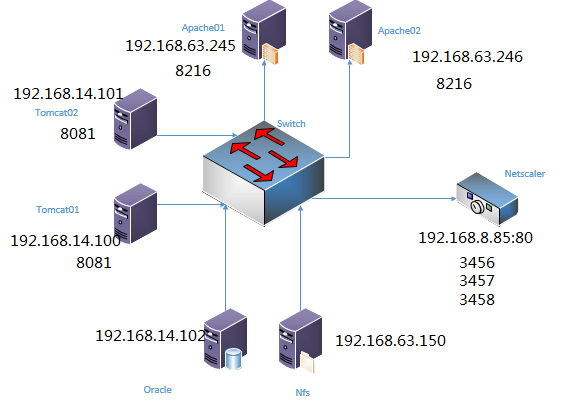
目前已经完成了三个比较小的模块:common、service、application其实要实现高性能里面还有很多内容要去学习积累,后续会做补充。接下来我们该分享 数据仓库部分了,先是关系数据库 oracle、mysql 然后非关系数据库 mogondb、redis、hbase,最后我们开启分布式计算hadoop之路,主要做数据分析和数据处理。在这里我们会提到一个收索引擎的制作:sphinx+ 中文分词coreseek,还会做一个日志分析的架构splunk产品。一起共建我们的《云络智慧城市》。
云络智慧城市
262407268
请大家自觉修改备注,谢谢。申明该群是一个公益性社区,我们愿意承接一些架构的设计,建设和咨询业务,为您和您的企业改善业务架
本文出自 “DavideyLee” 博客,请务必保留此出处http://davideylee.blog.51cto.com/8703117/1441386
nl-tmsp安装配置手册
